怎样查看电脑隐藏文件夹 电脑隐藏文件怎么查看
更新时间:2024-07-01 10:00:09作者:jiang
在日常使用电脑的过程中,我们经常会遇到需要查看隐藏文件夹的情况,隐藏文件夹是为了保护用户的隐私和系统文件而设置的,在正常情况下是不可见的。但有时候我们需要查看隐藏文件夹来进行一些操作或者找回丢失的文件。怎样查看电脑隐藏文件夹呢?接下来我们就来详细介绍一下。
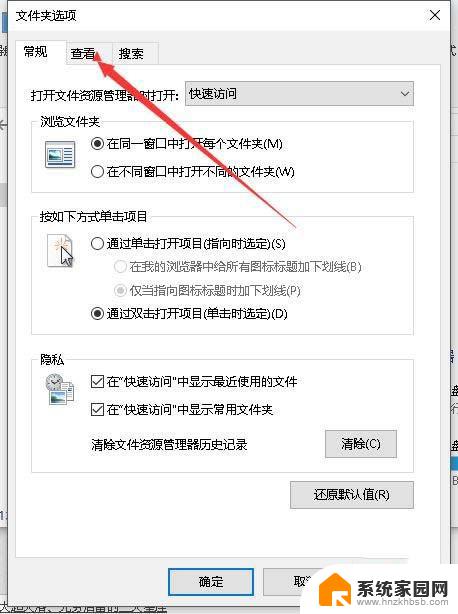
1、要看隐藏文件,首先要知道怎么设置隐藏文件。首先在需要隐藏的文件右击,点击【属性】。
2、在属性打开后,会有相应的文件属性,将【隐藏】属性勾选上,然后【保存】。右击刷新后就看不到该文件了。
3、将文件隐藏后,需要查看隐藏文件。在文件目录下点击菜单栏最上面的【工具】,点击【文件夹选项】。
4、再打开的菜单栏中选择【查看】,在查看的下面有【隐藏文件和文件夹】的选项。下面有两个选项,默认为【不显示隐藏文件和文件夹】。
5、现在我们需要查看隐藏的文件夹,所以将 【显示隐藏文件和文件夹】的选项勾选上,保存。
6、保存后刷新一下,就能看到我们的文件又可以显示了。
7、我又新建了一个文件,细心的同学可能会发现。隐藏文件的显示与正常文件的显示有一点点的区别。隐藏文件的图标会比正常文件的淡一些。
8、如果不想看到这样显示,可以参照第2个步骤将文件属性中【隐藏】的属性不勾选。这样文件就可以正常显示了。各位请根据自己的实际情况进行相应的设置哦!
以上就是如何查看电脑隐藏文件夹的所有内容,如果您遇到这种情况,不妨根据我的方法来解决,希望对大家有所帮助。
怎样查看电脑隐藏文件夹 电脑隐藏文件怎么查看相关教程
- 电脑隐藏文件夹怎么设置 如何查看电脑隐藏文件的方法
- 怎样找到电脑里隐藏的文件 查看电脑隐藏文件的步骤
- 电脑怎样查看隐藏文件 设置和查看隐藏文件的方法及步骤
- 怎么打开文件夹的隐藏文件 电脑隐藏文件夹的打开方法
- 电脑桌面隐藏的文件怎么找到 电脑桌面隐藏文件的查看步骤
- 电脑文件夹被隐藏了怎么找出来 怎么找到隐藏的文件夹
- 怎么不显示隐藏文件夹 怎么隐藏文件和文件夹
- cmd命令怎么显示隐藏文件夹 如何使用dir命令查看系统隐藏文件
- 怎样取消隐藏的文件夹 取消文件夹隐藏属性的方法
- 如何找回隐藏的文件夹 隐藏文件夹怎么找
- whatsapp显示日期不正确 whatapp手机时间不准怎么办
- 怎么关掉键盘声音 电脑键盘按键声音怎么调节
- 蓝牙耳机通话有电流声如何处理 蓝牙耳机听到电流声怎么处理
- 电脑屏幕发灰 笔记本电脑屏幕颜色调整方法
- 电话怎么设置自动重拨 手机通话中断后自动重拨设置教程
- 怎么显示隐藏的app 苹果手机应用隐藏教程
电脑教程推荐